Network Load Balancer 的配置步骤
按照以下说明设置 Network Load Balancer 以访问 Overlay 网络 IP 地址。以下值用于示例配置。
表 1:系统设置
| 系统设置 | 值 |
|---|---|
|
ASCS 和 SAP HANA 的实例编号 |
00 |
|
OIP for ASCS |
192.168.0.20 |
|
OIP for HANA |
192.168.1.99 |
表 2:侦听器端口值
| 侦听器端口 | 值 |
|---|---|
|
ASCS 消息服务器端口 |
36<实例编号> (3600) |
|
SAP HANA |
SAP HANA Studio 服务连接(需要登录)SAP Note 1592925 |
|
SAPStartSrv/HTTP 端口 |
5<实例编号>13 (50013) |
|
JDBC/SQL 端口 |
3<实例编号>15 (30015) |
第 1 步:创建目标组
-
通过以下网址打开 Amazon EC2 控制台:https://console.aws.amazon.com/ec2/
。 -
在导航窗格上的 LOAD BALANCING (负载均衡) 下,选择 Target Groups (目标组)。
-
选择 Create target group (创建目标组)。
-
对于名称,键入 sap-ascs 实例易于识别的目标组名称。(例如,为您的 ASCS Overlay 网络 IP 地址键入 sap-ascs)。
-
对于目标类型,选择 IP。
-
对于协议,选择 TCP。
-
对于端口,请键入 36 <ASCS 实例编号>。例如:3600,其中 00 是实例编号。
-
对于运行状况检查,请保留默认运行状况检查设置,或根据您的要求更改设置。
-
选择创建。
-
重复步骤 1 到 9,为 JDBC/SQL 端口 3<实例编号>15 和 SAP HANA HTTP 端口 5<实例编号>13 创建目标组,以使用相应的 Overlay 网络 IP 地址访问您的 SAP HANA 实例。
-
选择目标选项卡,然后选择编辑。
-
选择添加以注册您的目标。
-
选择网络下拉菜单,然后选择其他私有 IP 地址。然后,输入 ASCS Overlay 网络 IP 地址,然后选择添加到列表。
-
重复步骤 11 到 13,以使用相应的 Overlay 网络 IP 地址注册 JDBC/SQL 和 HTTP 端口。
第 2 步:为 ASCS 创建网络负载均衡器。
-
在 EC2 导航窗格上的负载均衡下,选择负载均衡器。
-
选择“创建负载均衡器”。
-
对于 Network Load Balancer,请选择“创建”。
-
对于 Name,键入负载均衡器的名称。例如,sap-ha-nlb。
-
对于方案,选择内部。内部负载均衡器使用私有 IP 地址将请求路由到目标。
-
对于侦听器,在“协议”下,选择 TCP。对于端口,请指定 ASCS 端口 36< SAP 实例编号>。例如,如果 SAP 实例编号为 00,则使用 3600。
-
对于可用区,选择已部署 SAP 实例(具有高可用性设置)的 VPC 和子网。
-
对于标签,选择添加标签,对于“键”,键入“名称”。在“值”中,键入网络负载均衡器的名称,如 sap-ha-nlb。
-
选择“下一步:配置安全设置”。
-
忽略显示的警告,然后选择下一步:配置路由。(在这种情况下,网络负载均衡器仅用作传输通道,不执行任何 SSL 终止操作。要进行端到端加密,请使用从 SAP GUI 到 SAP 实例的 SNC。)
-
对于目标组,选择现有目标组,然后选择先前创建的 sap-ascs 目标组。
-
选择下一步:注册目标。
-
选择下一步:审核。
-
选择创建。
-
重复步骤 1 到 14,创建适用于 SAP HANA 设置的另一个 Network Load Balancer,将 Network Load Balancer TCP 协议侦听器设置到 JDBC/SQL 端口 3<实例编号>15。选择部署了主和辅助 SAP HANA 数据库的 VPC 和子网,然后注册目标 JDBC/SQL 目标组。
-
将其他侦听器添加到步骤 14 中创建的 Network Load Balancer,并设置 SAP StartSrv/HTTP 端口 5<实例编号>13 侦听器端口,然后注册 StartSrv/HTTP 端口目标组。
第 3 步:设置 VPC 路由表
此步骤启用与 SAP 实例的连接。
-
通过以下网址打开 Amazon VPC 控制台:https://console.aws.amazon.com/vpc/
-
在导航窗格中,选择路由表,然后选择部署 SAP 实例的 Amazon VPC 路由表。
-
依次选择 Actions(操作)、Edit routes(编辑路由)。
-
对于目的地,请指定 Overlay 网络 IP 地址。对于目标,请指定 SAP 实例弹性网络接口。
-
选择“保存路由”。
此设置允许静态 Network Load Balancer DNS 通过静态 Overlay 网络 IP 地址将流量转发到 SAP 实例网络接口。在失效转移方案中,您可以使用手动步骤或使用集群管理软件自动地指向活动 SAP 实例的弹性网络接口。
第 4 步:使用 SAP GUI 进行连接
-
在 EC2 控制台的负载均衡器部分,记下 sap-ha-nlb 的 Network Load Balancer DNS 名称。
图 7:sap-ha-nlb DNS 名称
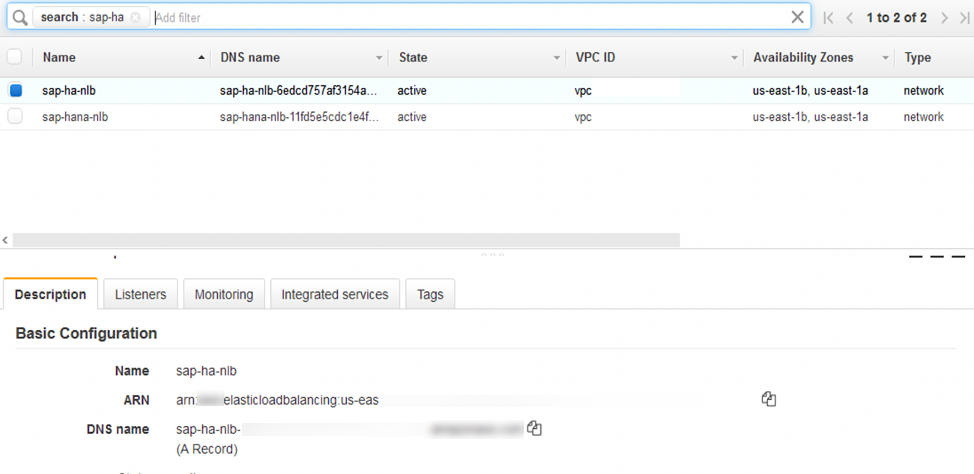
-
启动 SAP 登录。
-
依次选择新建和下一步。
-
在“系统条目属性”框中,对于“连接类型”,选择“组/服务器选择”。
-
对于消息服务器,键入 Network Load Balancer DNS 名称,然后选择确定。
图 8:为 SAP GUI 配置系统连接参数
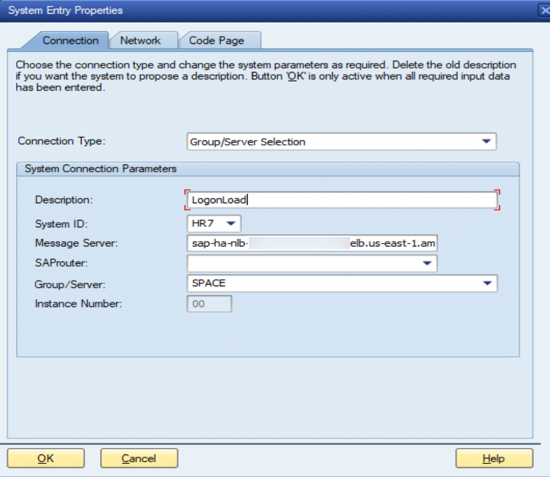
第 5 步。使用 SAP HANA Studio 进行连接
-
在 EC2 控制台的负载均衡器部分,记下 JBDC/SQL 和 SAPStartSrv/HTTP 端口的 Network Load Balancer DNS 名称。
图 9:端口的 DNS 名称
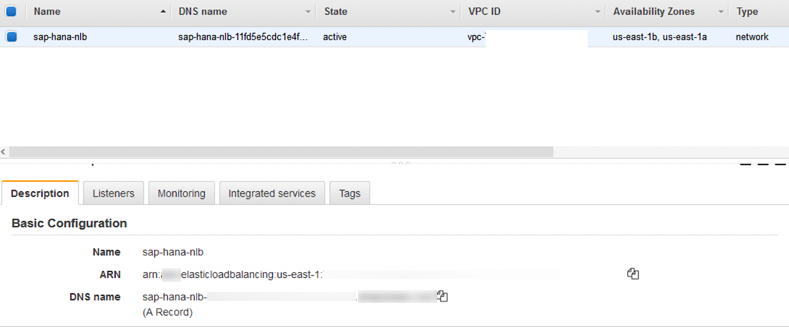
-
在 SAP HANA Studio 的主机名参数中,使用 Network Load Balancer DNS 名称并提供其他凭证以连接到 SAP HANA 系统。
图 10:在 SAP HANA Studio 中更新主机名
